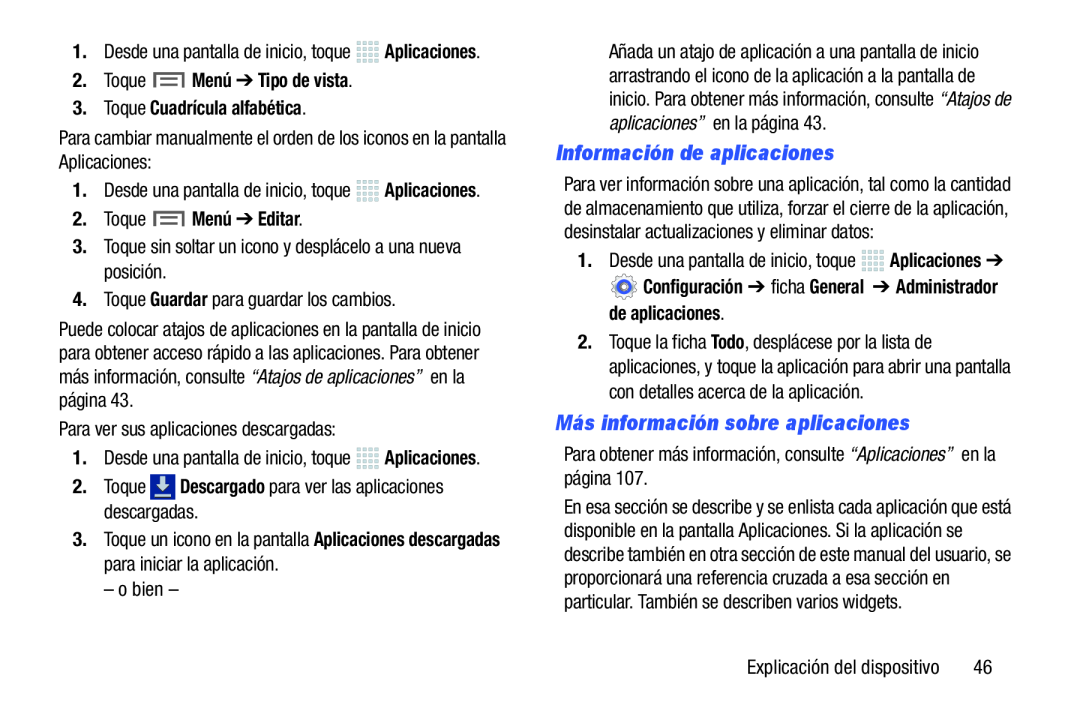
1.Desde una pantalla de inicio, toque ![]()
![]()
![]()
![]() Aplicaciones.
Aplicaciones.
2.Toque  Menú ➔ Tipo de vista.
Menú ➔ Tipo de vista.
3.Toque Cuadrícula alfabética.
Para cambiar manualmente el orden de los iconos en la pantalla Aplicaciones:
1.Desde una pantalla de inicio, toque ![]()
![]()
![]()
![]() Aplicaciones.
Aplicaciones.
2.Toque  Menú ➔ Editar.
Menú ➔ Editar.
3.Toque sin soltar un icono y desplácelo a una nueva posición.
4.Toque Guardar para guardar los cambios.
Puede colocar atajos de aplicaciones en la pantalla de inicio para obtener acceso rápido a las aplicaciones. Para obtener más información, consulte “Atajos de aplicaciones” en la página 43.
Para ver sus aplicaciones descargadas:
1.Desde una pantalla de inicio, toque ![]()
![]()
![]()
![]() Aplicaciones.
Aplicaciones.
2.Toque ![]() Descargado para ver las aplicaciones descargadas.
Descargado para ver las aplicaciones descargadas.
3.Toque un icono en la pantalla Aplicaciones descargadas para iniciar la aplicación.
– o bien –
Añada un atajo de aplicación a una pantalla de inicio arrastrando el icono de la aplicación a la pantalla de inicio. Para obtener más información, consulte “Atajos de aplicaciones” en la página 43.
Información de aplicaciones
Para ver información sobre una aplicación, tal como la cantidad de almacenamiento que utiliza, forzar el cierre de la aplicación, desinstalar actualizaciones y eliminar datos:
1.Desde una pantalla de inicio, toque ![]()
![]()
![]()
![]()
![]() Aplicaciones ➔
Aplicaciones ➔
 Configuración ➔ ficha General ➔ Administrador de aplicaciones.
Configuración ➔ ficha General ➔ Administrador de aplicaciones.
2.Toque la ficha Todo, desplácese por la lista de aplicaciones, y toque la aplicación para abrir una pantalla con detalles acerca de la aplicación.
Más información sobre aplicaciones
Para obtener más información, consulte “Aplicaciones” en la página 107.
En esa sección se describe y se enlista cada aplicación que está disponible en la pantalla Aplicaciones. Si la aplicación se describe también en otra sección de este manual del usuario, se proporcionará una referencia cruzada a esa sección en particular. También se describen varios widgets.
Explicación del dispositivo | 46 |